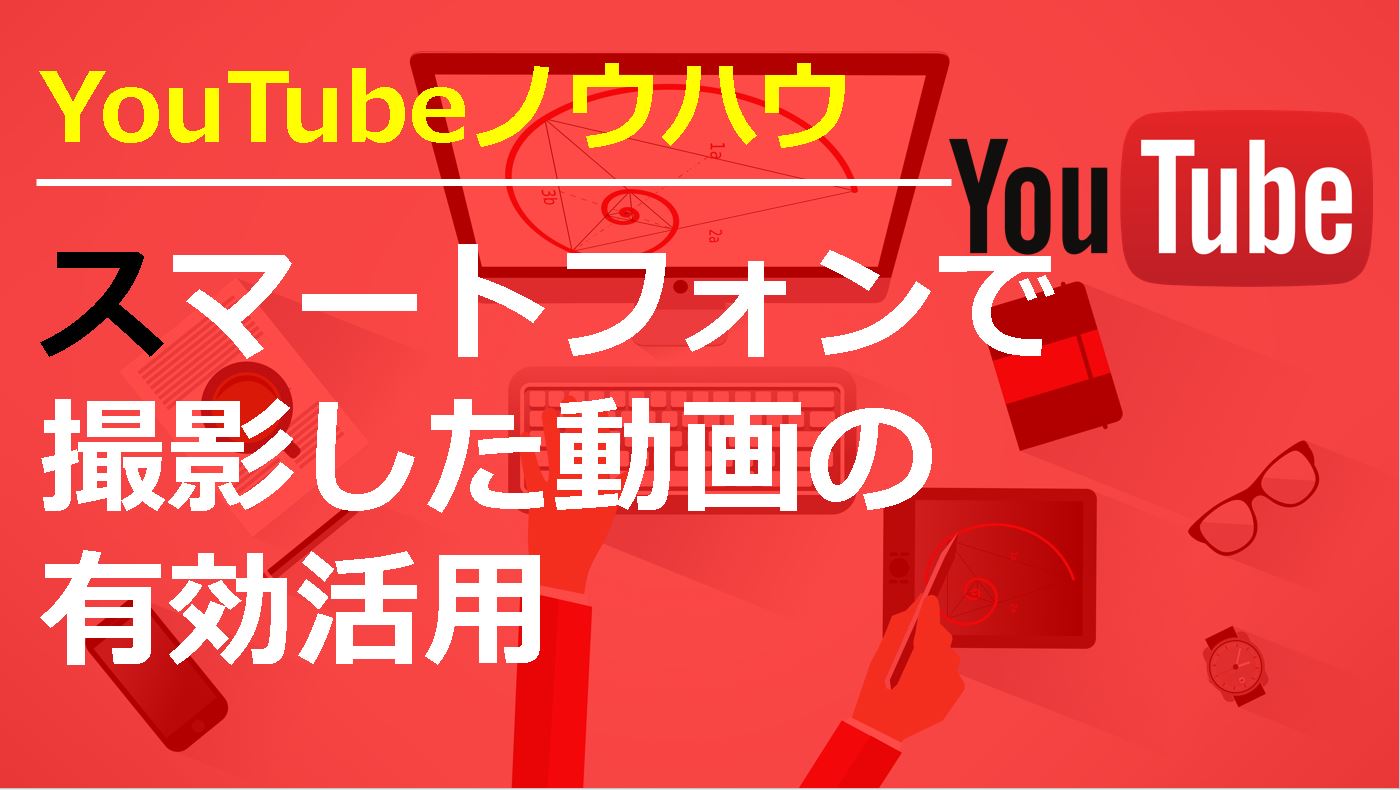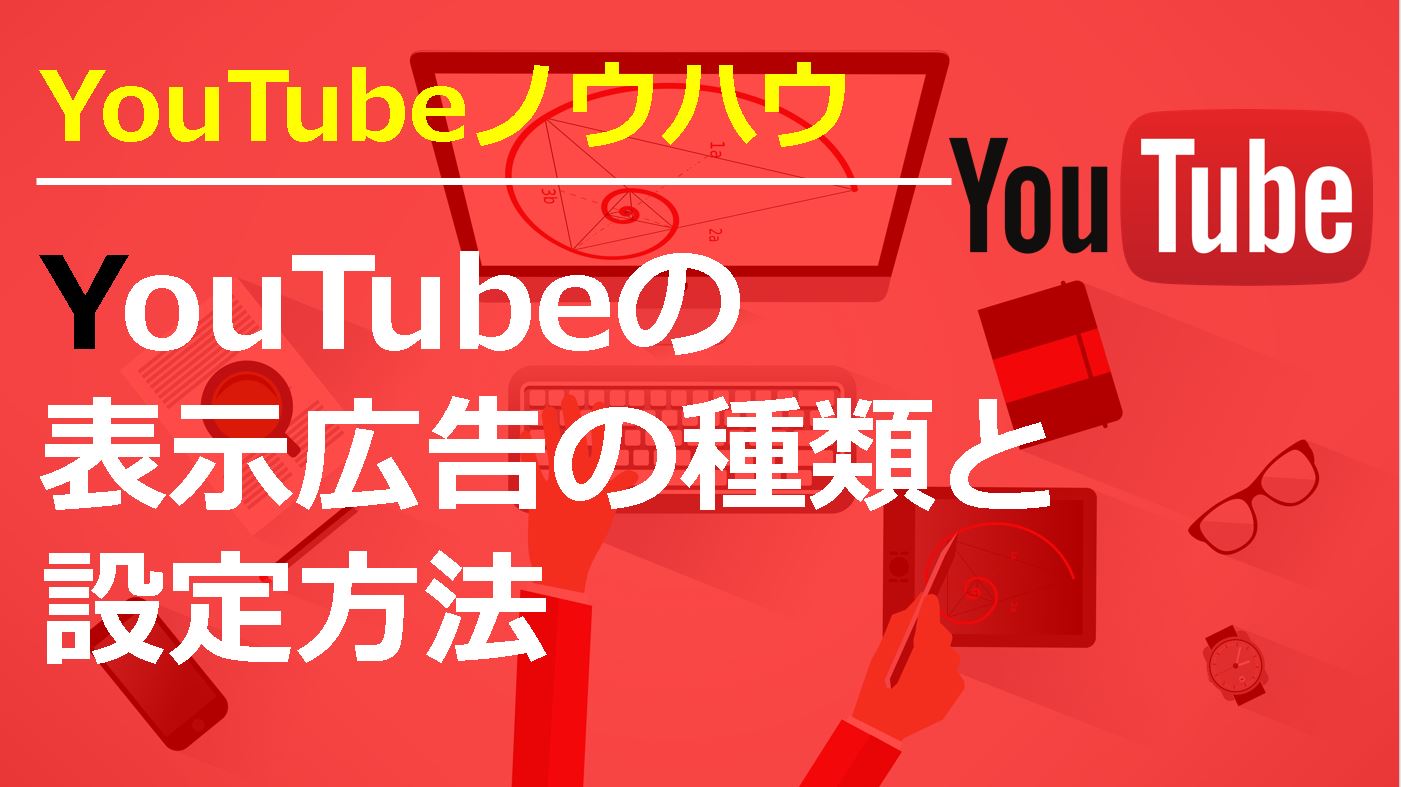YouTube動画の右下に透かし・アイコンを表示させる方法

この記事を書いている人 - WRITER -
好きなことに特化したブログを書いて生活しているマーケッター。自然や生き物が好きで現在は農業にも取り組み、千葉県で梨を作っています。当ブログでは趣味で稼ぐ手法や楽しく生きるための情報を発信していきます^^♪ 詳しいプロフィールを見る
YouTubeの動画を見ていると右下に可愛らしいアイコンが表示されていることがありますね!
人気YouTuberの方はみんな何かしら設定している印象ですね^^
チャンネル登録者を増やすのに多少なりとも貢献していくれるので競ってしていくのに越したことはないです!
今回は動画右下の透かし・アイコンの設定方法について解説していきます。
右下の透かし・アイコンの設定方法動画講義
透かし・アイコンとは?
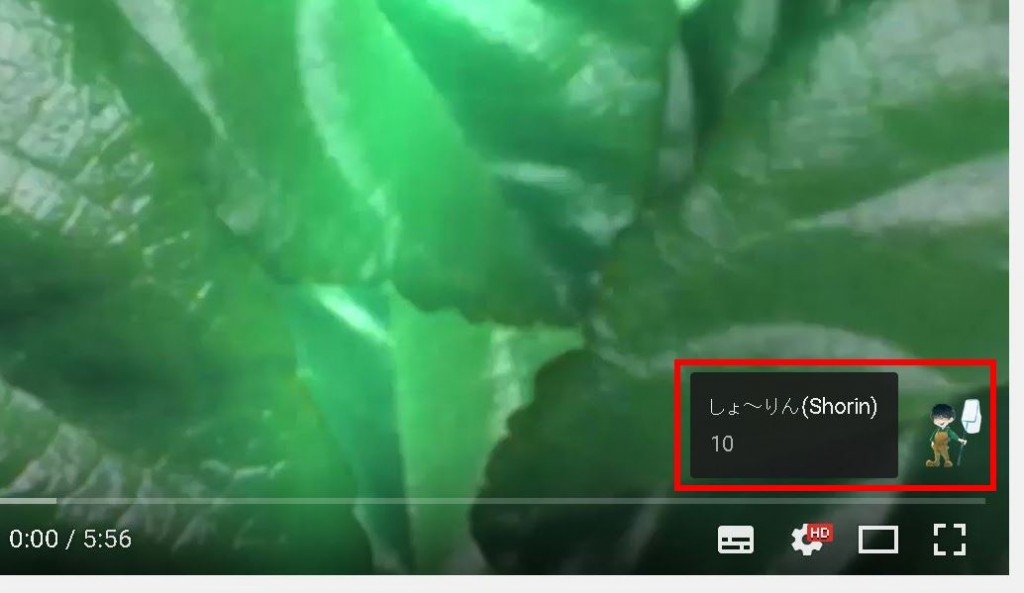
透かし・右下アイコンは画像の赤枠で囲われている部分のことです!
このように右下にアイコンを表示させておくと、やはり目につくのでここからチャンネル登録する人もいます。
自分のチャンネルの世界観を表すのに使ってもいいですし、純粋にチャンネル登録者を増やすために設定するのもOKです! それでは設定方法を見ていきましょう!
動画右下に透かし・アイコンを表示させる方法
透かしアイコンを設定する際には設定をしたいチャンネルのクリエイターツール管理画面に入ります。
そして、クリエイターツール左メニューの『チャンネル』をクリックします。
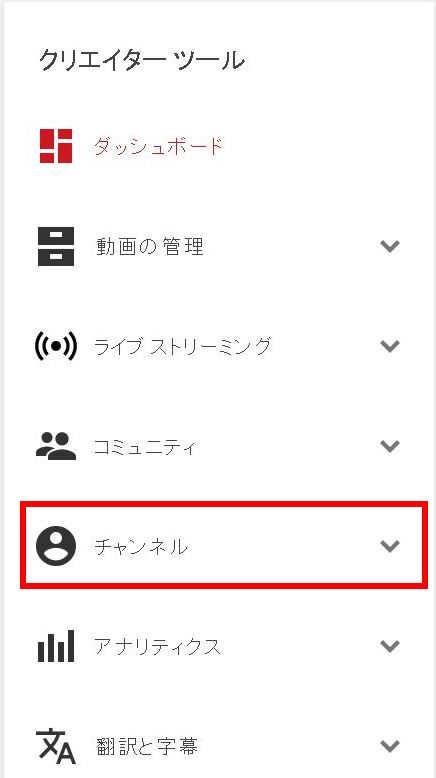
すると、項目が出るので『ブランディング』という箇所をクリックします。
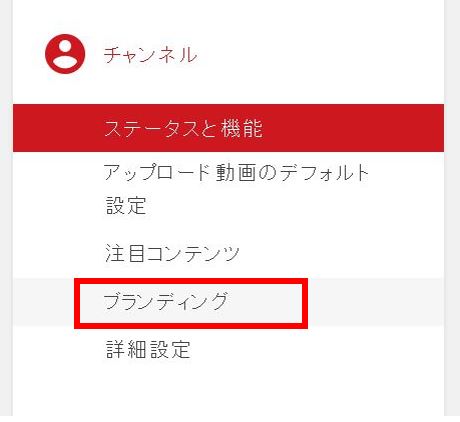
すると、透かしアイコンを設定することができるので『透かしを追加』をクリックします。

あとは自分が設定したい任意の画像を選択して『保存』をクリックします。
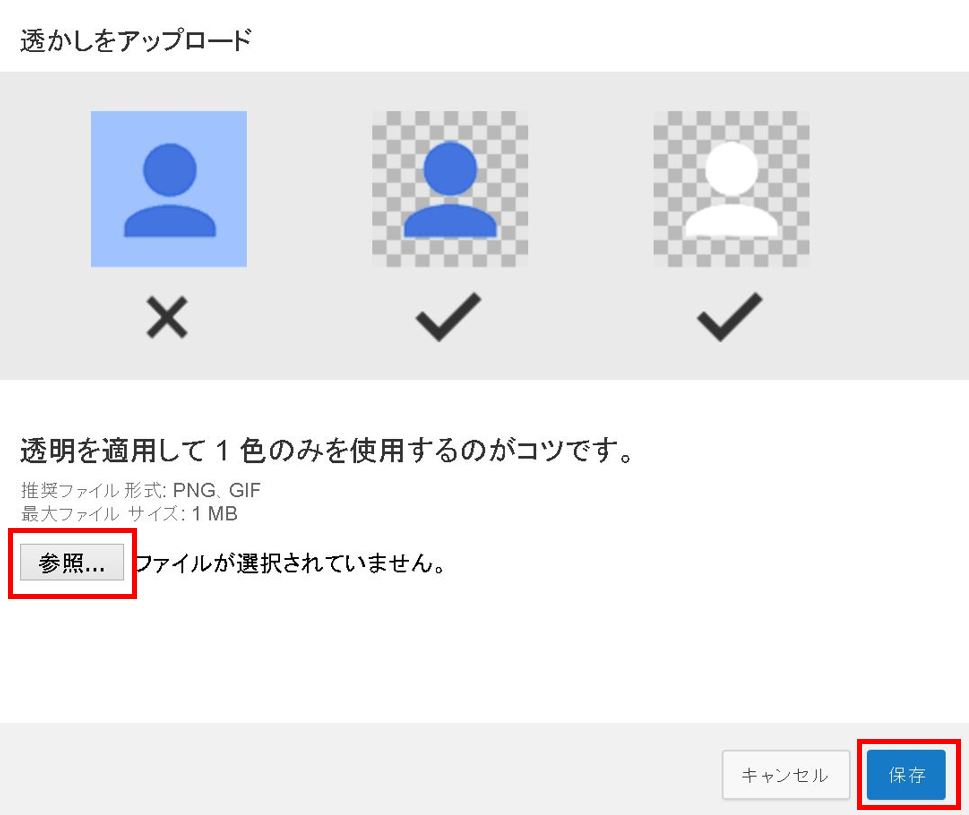
あとは表示のタイミングを設定するのですが、特にこだわりが無い場合は『動画全体』で良いと思います。
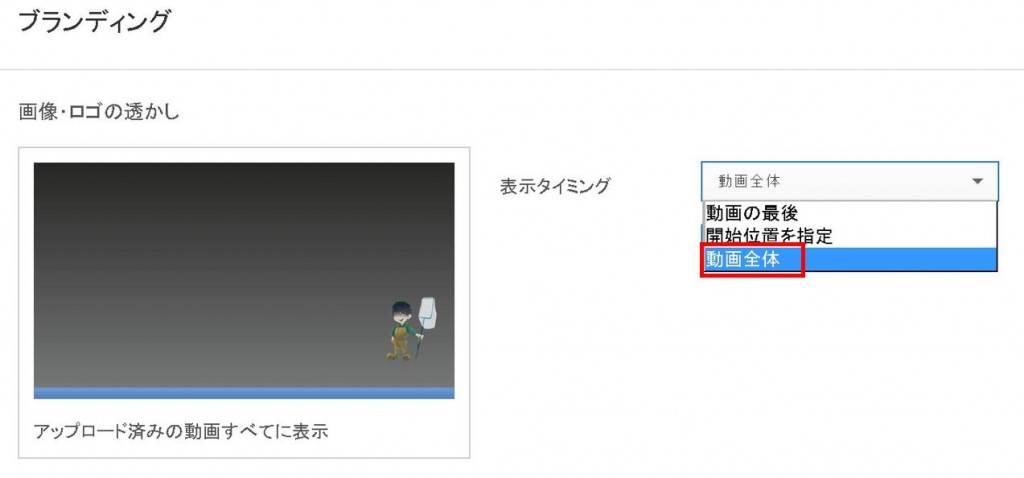
これで透かしアイコンの設定は完了です。
ちょっとした作業なので余裕があるときに設定を済ませてしまいましょう^^。
また、設定したい画像が特にない場合は『チャンネル登録』と言った文言を目立つようにした画像を作って設定しておくと良いですよ!
この記事を書いている人 - WRITER -
好きなことに特化したブログを書いて生活しているマーケッター。自然や生き物が好きで現在は農業にも取り組み、千葉県で梨を作っています。当ブログでは趣味で稼ぐ手法や楽しく生きるための情報を発信していきます^^♪ 詳しいプロフィールを見る